Giải pháp sửa lỗi máy in nhận lệnh nhưng không in nhanh chóng
Thông thường khi sử dụng máy in chúng ta sẽ gặp phải một số sự cố, một trong những sự cố thường gặp là máy in nhận lệnh nhưng không in được. Những sự cố này nếu bạn biết được nguyên nhân thì hoàn toàn có thể tự khắc phục được – Giải pháp sửa lỗi máy in

Mục lục
Tìm ra nguyên nhân để sửa lỗi máy in nhận lệnh nhưng không in
Máy in là một công cụ không thể thiếu của dân văn phòng, máy in dùng để in các tài liệu, văn bản hóa đơn, các hợp đồng giúp chúng ta có thể giảm bớt đi được công việc.
Nhiều lúc trong khi đang sử dụng máy in nhưng máy in nhận lệnh mà không in gây ảnh hưởng đến công việc để khắc phục được lỗi này trước tiên chúng ta phải tìm ra nguyên nhân xảy ra lỗi. Thông thường thì máy in chúng ta sử dụng kết nối để in thông qua 2 hình thức đó là dòng máy in sử dụng cáp kết nối để in và dòng máy in chỉ cần sử dụng in thông qua kết nối mạng LAN . Chính vì thế khi máy in gặp lỗi thì chúng ta thường kiểm tra vấn đề kết nối là đầu tiên như mạng Wifi , cáp kết nối. Ngoài hai vấn đề trên thì còn một số nguyên nhân khác mà ta cần lưu ý:
Nguyên nhân
– Lỗi dây cáp kết nối có thể dây cáp kết nối giữa máy tính và máy in đang gặp vấn đề là bị đứt hay bị lỏng giắc cắm hoặc có thể do dây cáp quá cũ.
– Lỗi hệ điều hành, trường hợp này rất ít xảy ra. Bạn cần kiểm tra xem hệ điều hành trên máy tính của bạn có phù hợp với máy in không.
– Lỗi chưa bật nguồn máy in, chúng ta luôn mặc định rằng máy photo lúc nào cũng mở cả nhưng bạn quên rằng ổ cắm điện có thể bị rơi ra hay có nhiều người sử dụng khi dùng xong đã tắt máy in đi. Trước khi kiểm tra các nguyên nhân khác bạn cần chắc chắn là đã bật nguồn.
– Lỗi driver máy in có thể là nạn chưa cài đặt driver cho máy hay driver của máy bị hỏng cũng là nguyên nhân gây nên hiện tượng máy photo nhận lệnh nhưng không in. Với trường hợp này bạn chỉ việc download và cài đặt lại driver cho máy.
– Có quá nhiều lệnh in trong máy, tại công ty nhu cầu sử dụng máy in cao do đó rất hay gặp phải vấn đề nhiều người dùng thực hiện lệnh in cùng lúc. Khi có nhiều file với kích thước khác nhau cùng lúc được truyền tải đến máy in làm cho máy in nhận được lệnh nhưng không thể in được hoặc máy in nhận lệnh chậm.
– Có thể do máy tính và máy in của bạn không kết nối cùng một mạng
– Do máy tính bị hư do virus xâm nhập
Cách sửa lỗi máy in nhận lệnh nhưng không in nhanh chóng
-
Kiểm tra lại kết nối máy in
Đây là vấn đề bạn cần kiểm tra trước tiên nếu máy nhận lệnh nhưng không in. Nếu đơn giản là cáp đó quá cũ hoặc cáp đó bị các tác động vật lý như kéo, dẫm lên rất có thể gây đứt mạch bên trong làm cho việc truyền tải dữ liệu từ file in ra máy in bị chậm hoặc có vấn đề là máy in nhận lệnh nhưng không thể in. Đơn giản bạn chỉ cần thay dây cáp mới rồi thử in lại.
-
Nếu lỗi do đầu phát wifi
Cần kiểm tra lại xem máy tính và máy in đã được kết nối mạng chưa, nếu chưa được thì chúng ta phải Reset lại Modem hoặc thay thế bộ phát Wifi mới rồi đem cài đặt lại máy in và máy tính với mạng Wifi mới.
-
Có quá nhiều lệnh in trong máy
Lỗi này rất dễ xảy ra trong khi làm việc tại công ty. Để khắc phục tình trạng này bạn hãy làm theo những hướng dẫn dưới đây:
Giải pháp sửa lỗi máy in
Bước 1: Mở Control Panel
Bước 2: Trong Control Panel bạn truy cập vào View devices and printers.
Bước 3: Tại đây bạn chọn máy in đang dính lỗi máy in nhận lệnh nhưng không in và click chuột phải sau đó chọn See what’s printing .
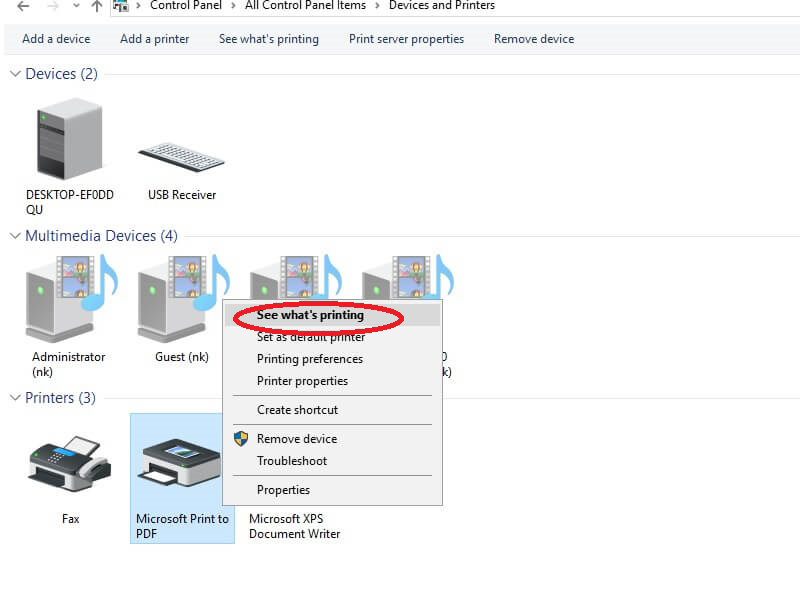
Bước 4: Trong phần bảng điều khiển See what’s printing ta chọn tiếp Cancel All Documents. Để xóa toàn bộ lệnh in có trên máy in – Giải pháp sửa lỗi máy in
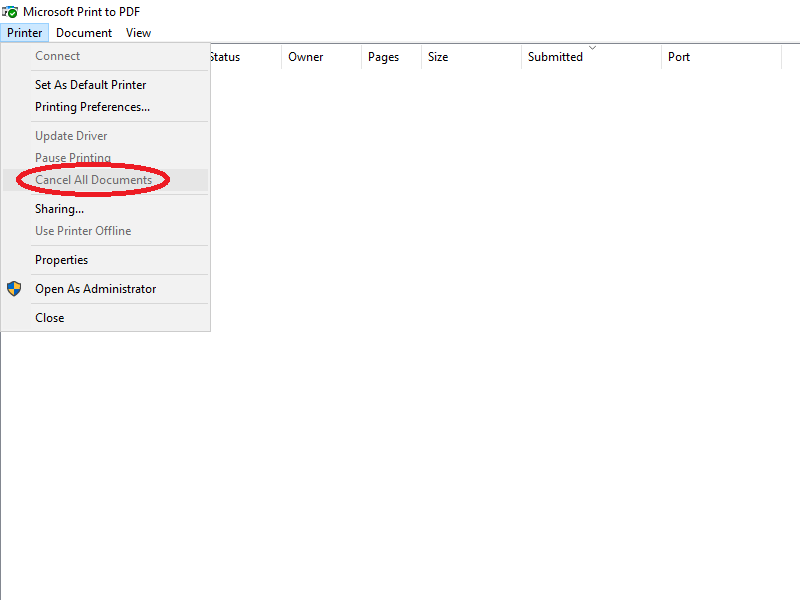
-
Khởi động lại máy in
Bạn có thể khởi động lại máy in bằng cách tắt, bật nguồn trên thiết bị. Để sửa máy in nhận lệnh nhưng không in hoặc khởi động lại máy in trên Windows bằng hướng dẫn dưới đây:
Bước 1: Nhấn tổ hợp phím Windows + R để hiển thị cửa sổ RUN sau đó chúng ta gõ cmd rồi Enter
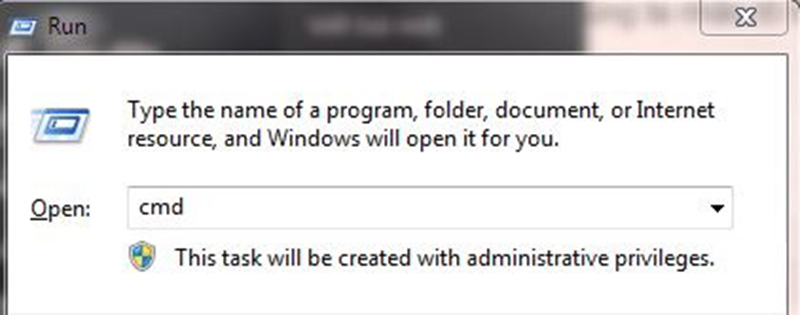
Bước 2: Vào trong giao diện Powershell / Command Prompt. Bạn gõ lệnh “net Stop Spooler ” để dừng tất cả các tiến trình trên máy in lại.
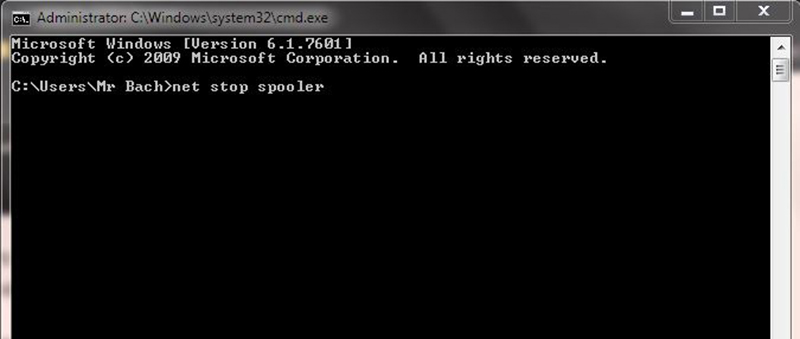
Bước 3: Sau đó bạn bật bật lại tiến trình này lên bằng cách nhập lệnh “net Start Spooler “. Rồi nhấn Enter để hoàn thành.
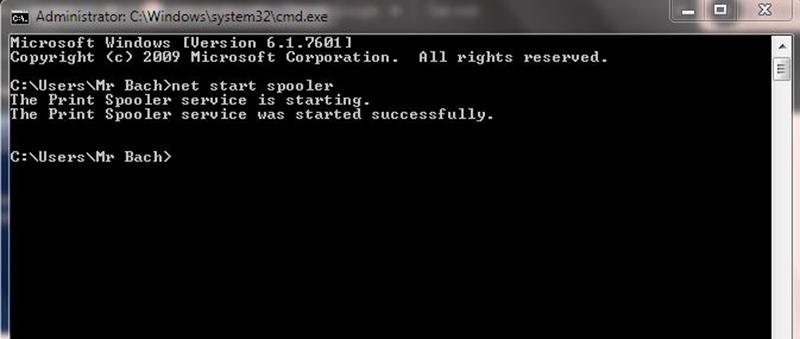
-
Cài đặt diệt virus
Có thể máy tính của bạn đang bị nhiễm virus. Bạn nên sử dụng 1 bản diệt virus bản quyền để diệt hết được các loại virus gây ảnh hưởng đến quá trình in.
-
Cách để hệ điều hành Windows xử lý lỗi
Khi bạn đã thực hiện tất cả các cách trên mà chưa khắc phục được. Bạn có thể thực hiện theo cách sau để hệ điều hành Windows khắc phục lỗi giúp bạn.
Bước 1: Bạn vào phần quản lý Control Panel. Ở mục Hardware and Sound nhấn chọn View devices and printers.
Bước 2: Nhấn chuột phải vào máy in đang bị lỗi chọn Troubleshoot. Để tìm kiếm nguyên nhân gây ra lỗi. Tiếp theo bạn cần một thời gian chờ đợi. Để hệ thống của máy tính tự quét và kiểm tra lỗi.
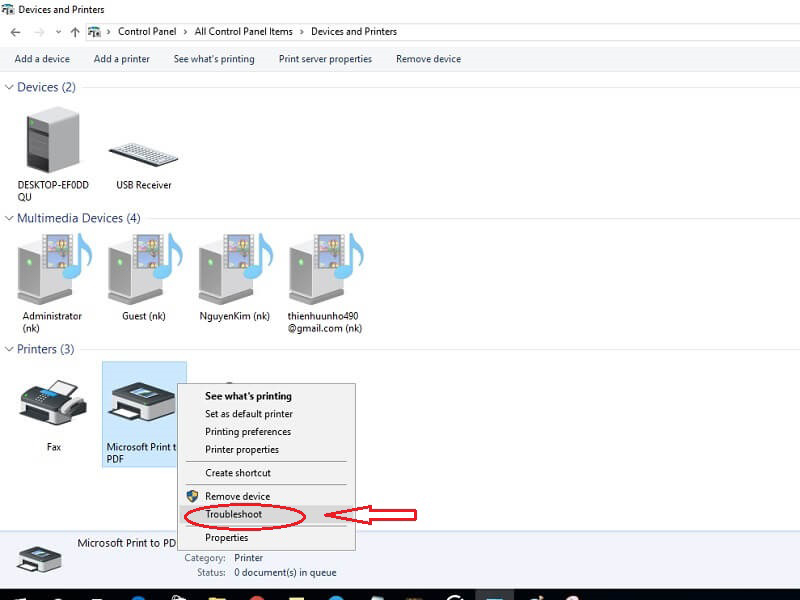
Bước 3: Sau một thời gian kiểm tra máy sẽ báo Close the troubleshoot nếu phát hiện lỗi. Nếu có lỗi máy báo Try these repairs as an Administrator -> Explore Additional Options để sửa lỗi
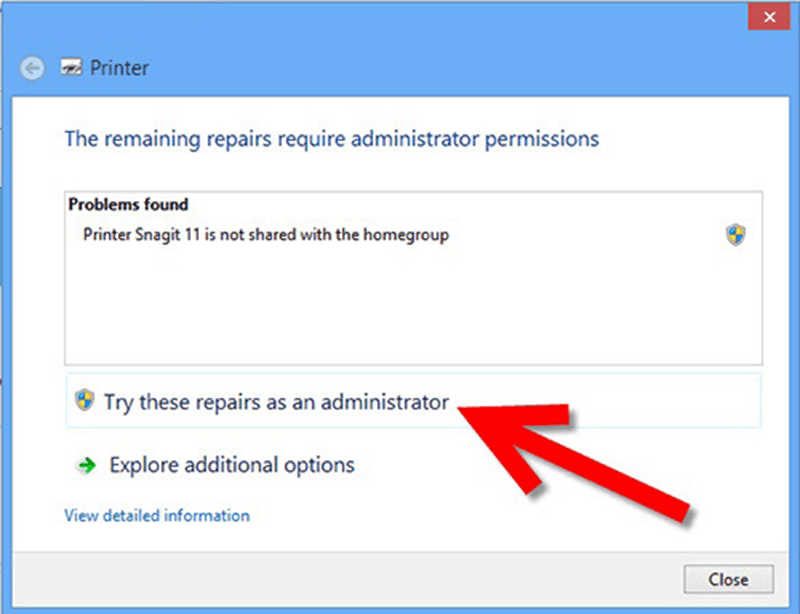
Giải pháp sửa lỗi máy in
Ngoài lỗi máy in nhận lệnh nhưng không in thì còn rất nhiều lỗi khác. Khiến bạn không in được như lỗi máy in nhận lệnh chậm hay máy in chậm. Trước khi vào tìm hiểu các nguyên nhân khiến bạn không in được. Bạn cần phải phân biệt được tình trạng và lỗi máy đang mắc phải và sử dụng các cách ở trên để khắc phục. Trên đây là những các cách giúp bạn có thể khắc phục tình trạng khi in. Qua đó thêm kinh nghiệm trong vấn đề xử lý máy in bao gồm các lỗi máy in ra lệnh nhưng máy không in hay máy in không nhận lệnh in. Và các trường hợp liên quan khác.
